
ตัดข้อความของคุณใน Microsoft Excel ช่วยให้คุณง่ายต่อการอ่าน นอกจากนี้ยังทำให้ความกว้างของคอลัมน์ของคุณสอดคล้องกันมากขึ้นซึ่งจะช่วยให้สเปรดชีตของคุณดูเป็นมืออาชีพมากขึ้น ที่นี่สี่วิธีที่แตกต่างกันที่จะทำมัน
ห่อใช้แป้นพิมพ์ลัด
บางทีอาจจะเป็นวิธีที่เร็วที่สุดในการตัดข้อความภายในของเซลล์ (เพื่อให้พอดีกับข้อความโดยอัตโนมัติและไม่ได้รับการตัดออก) โดยใช้แป้นพิมพ์ลัด ก่อนเปิดเอกสาร Excel ของคุณและเลือกเซลล์ที่คุณต้องการที่จะตัด จากนั้นกด Alt + H แล้ว“W” ข้อความในมือถือจะตัดให้พอดีโดยอัตโนมัติซึ่งจะเป็นประโยชน์ได้อย่างรวดเร็วสำหรับการตัดข้อความเซลล์หนึ่งในช่วงเวลาที่
ห่อโดยใช้“ตัดข้อความ” ตัวเลือก
อีกวิธีที่ง่ายต่อการตัดข้อความใน Excel คือการใช้“ตัดข้อความ” ตัวเลือกริบบิ้น แรกเริ่มต้นด้วยการเปิดใหม่หรือที่มีเอกสารใน Microsoft Excel แล้วนำทางไป ริบบิ้น (แถบเครื่องมือที่ด้านบนของหน้าจอ) และเลือกแท็บ“หน้าแรก” เพื่อให้ริบบิ้นปรากฏ
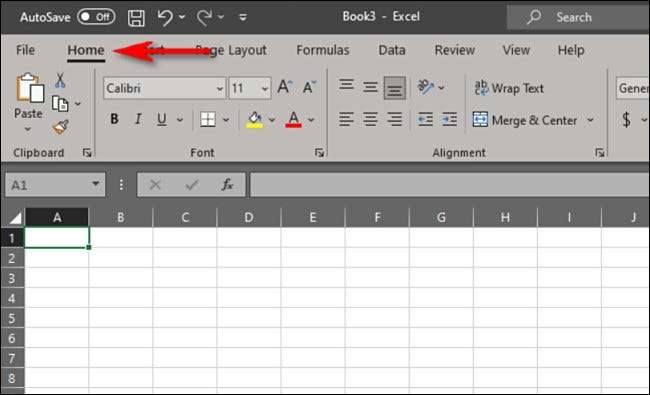
ในร่างกายของสเปรดชีตที่เลือกเซลล์หรือช่วงของเซลล์ที่คุณต้องการให้ข้อความของคุณไปยังห่อโดยอัตโนมัติขณะที่คุณพิมพ์
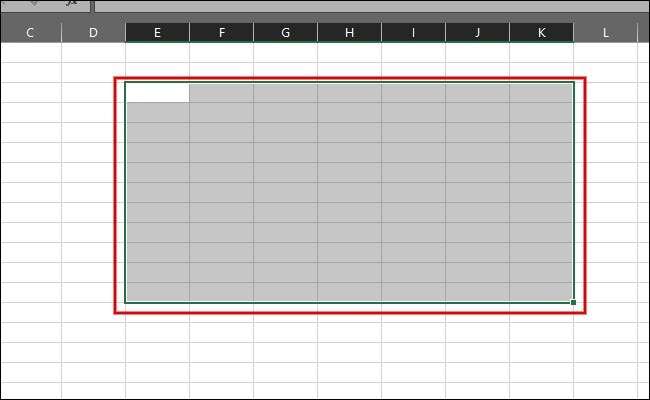
ใน“บ้าน” ริบบิ้นคลิก“ตัดข้อความ”. ปุ่มนี้จะปรากฏสีเทาเล็กน้อยแสดงให้เห็นว่าข้อความใด ๆ ที่คุณเขียนในเซลล์ที่เลือกจะตัดให้พอดีภายในแต่ละเซลล์อย่างสมบูรณ์
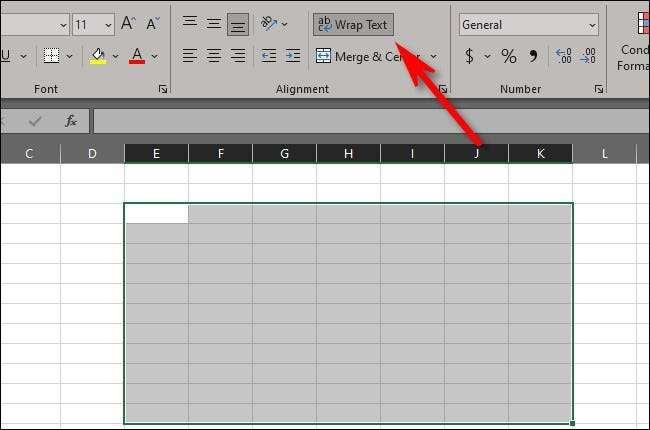
ประเภทสิ่งที่คุณต้องการเข้าสู่เซลล์ที่คุณเลือก ข้อความที่จะตัดโดยอัตโนมัติเพื่อให้คุณสามารถอ่านได้อย่างง่ายดายและหลีกเลี่ยงการล้นข้อความลงในเซลล์อื่น ๆ
เมื่อทำงานร่วมกับหลายเซลล์กด Enter หรือเพียงแค่คลิกที่บรรทัดถัดไปเพื่อดูความมหัศจรรย์ของการตัดข้อความการทำงานในแบบ real-time
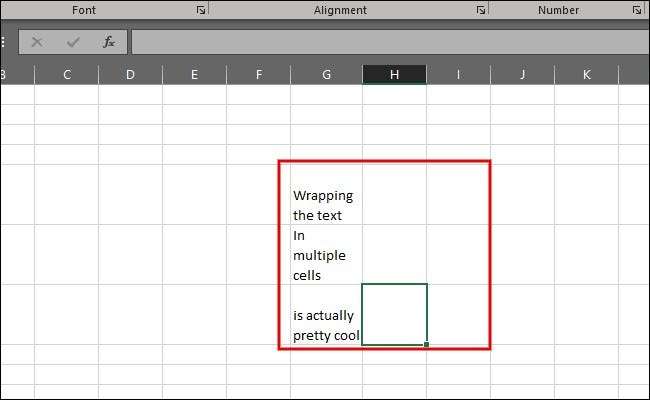
วางรูปภาพกับข้อความโดยใช้วิธีการนี้จะเป็นประโยชน์อย่างยิ่งถ้าคุณกำลังจัดรูปแบบเซลล์ในรีบและมันเหมาะสำหรับกรณีที่คุณต้องการเลือกเป็นจำนวนมากของเซลล์เพื่อจัดรูปแบบอัตโนมัติขณะที่คุณกรอกข้อมูล
ข้อเสียเปรียบเท่านั้นที่จะวางรูปภาพกับข้อความวิธีนี้คือการที่คุณต้องปรับขนาดด้วยตนเองความกว้างของเซลล์ถ้าคุณมีจำนวนเงินที่สำคัญของข้อความในนั้น ยกตัวอย่างเช่นการเขียนมากข้อความในเซลล์เดียวที่ทำให้มันดูมากเกินไปขนาดกะทัดรัดและยากที่จะอ่าน
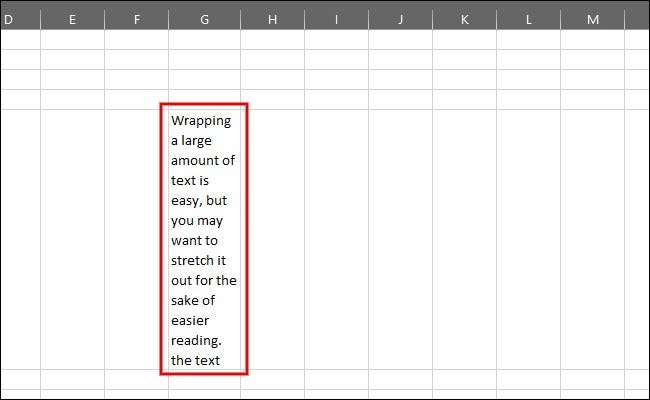
ในการแก้ไขปัญหาด้วยตนเองนี้ขยายคอลัมน์โดยไปที่ขอบของคอลัมน์ในแถบเครื่องมือและคลิก คุณจะเห็นค่าความกว้างสำหรับคอลัมน์ที่ปรากฏขึ้นในกล่องเล็ก ๆ ลากเคอร์เซอร์ไปทางขวาจนกว่าจะถึงขนาดที่คุณต้องการ
คุณสามารถทำสิ่งเดียวกันในการปรับความสูงของแถวและทำให้มันดู tidier เล็ก ๆ น้อย ๆ ปรับความสูงและความกว้างจนกว่าคุณจะมีความสุขกับผลที่ได้
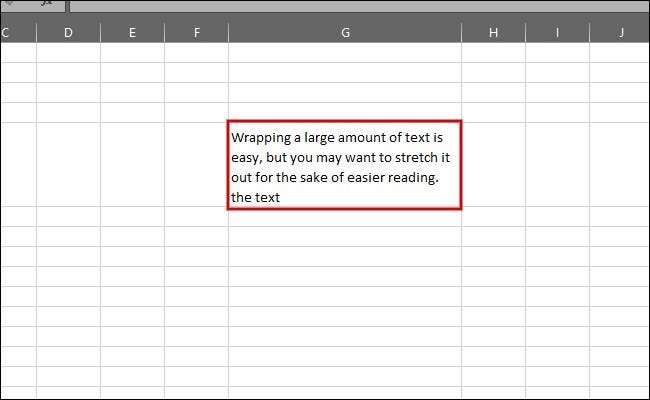
โดยอัตโนมัติเพื่อให้พอดีกับขนาดของเซลล์กับข้อความให้เลือกมือถือและสวิทช์ไปที่แท็บ“บ้าน” ในริบบิ้น จากนั้นคลิกที่“รูปแบบ”. ทั้งนี้ขึ้นอยู่กับความต้องการของคุณเลือกตัวเลือกที่จะ“พอดีอัตโนมัติความสูงของแถว”,“พอดีอัตโนมัติความกว้างคอลัมน์” หรือทั้งสองอย่าง เหล่านี้จะปรับตัวเลือกเหล่านี้ให้พอดีกับข้อความห่อของคุณ
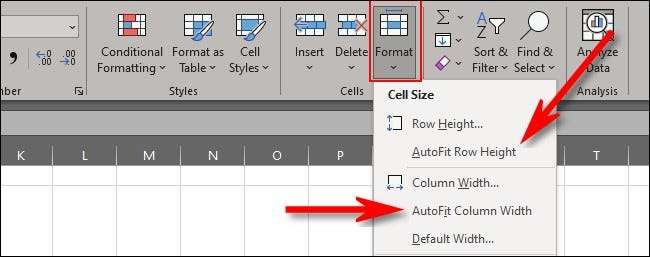
ห่อใช้“รูปแบบ” ตัวเลือก
นอกจากนี้คุณยังสามารถตัดข้อความใน Excel โดยใช้“รูปแบบ” ตัวเลือก ขั้นแรกให้เลือกเซลล์เดียวหรือช่วงของเซลล์ในร่างกายของสเปรดชีตของคุณที่คุณต้องการห่อ
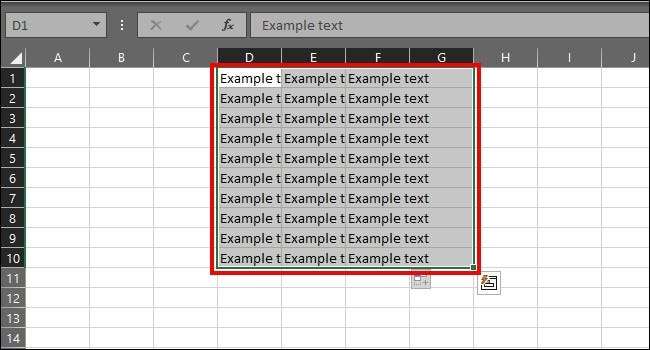
ในแท็บ“บ้าน” ของริบบิ้นเลือก“รูปแบบ”. เมนูแบบเลื่อนลงจะปรากฏขึ้น คลิก“จัดรูปแบบเซลล์.”
(คุณสามารถเข้าถึงเมนูเดียวกันโดยการคลิกขวาที่เซลล์ใด ๆ หรือช่วงของเซลล์และเลือก“รูปแบบเซลล์” ซึ่งอาจจะมีเล็ก ๆ น้อย ๆ ได้เร็วขึ้นอยู่กับความชอบของคุณ.)
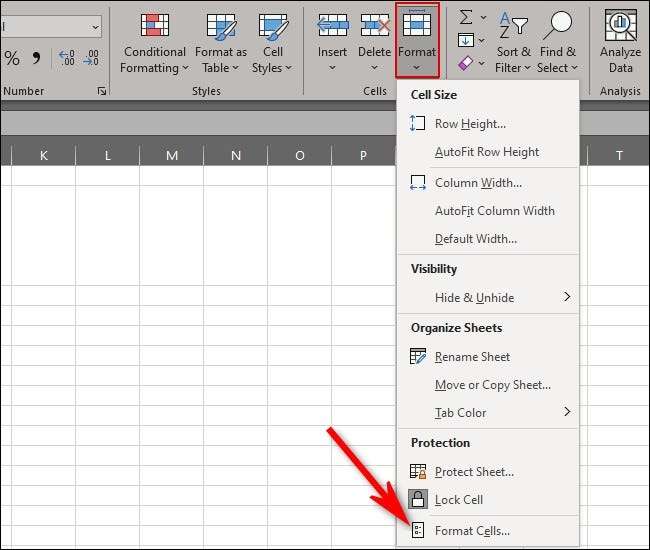
หลังจากที่เลือก“รูปแบบเซลล์” มีเมนูการจัดรูปแบบจะปรากฏ ในเมนูรูปแบบให้คลิกที่แท็บ“จัด”
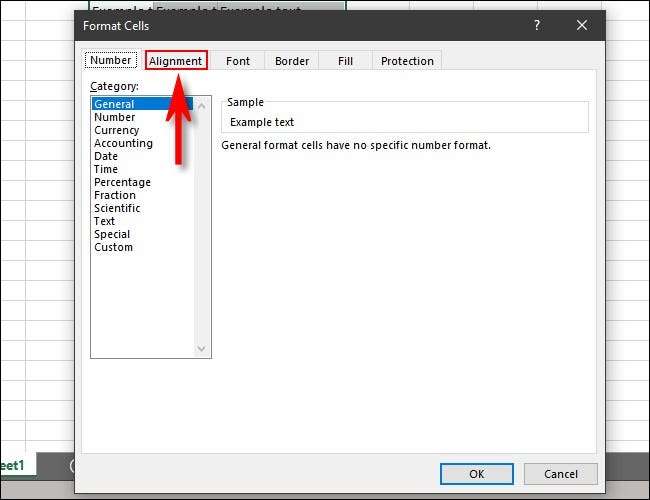
ภายใต้“จัด” วางเครื่องหมายข้าง“ตัดข้อความ” ในส่วน“การควบคุมข้อความ” จากนั้นคลิก“OK” เพื่อบันทึกการตั้งค่า
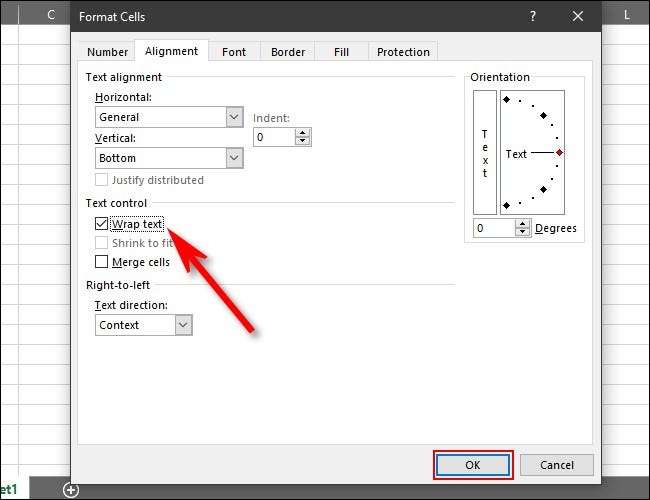
สิ่งนี้จะสรุปข้อความที่มีอยู่ในเซลล์ที่คุณเลือกและจัดรูปแบบ

เซลล์ไม่จำเป็นต้องมีข้อความให้คุณฟอร์แมตเพื่อห่อข้อความในอนาคต การใช้วิธีนี้ทำให้ง่ายต่อการเลือกและเลือกเซลล์ที่คุณต้องการฟอร์แมตด้วยวิธีนี้ นอกจากนี้ยังช่วยให้คุณ รูปแบบเซลล์ ทีละคนที่มีพารามิเตอร์ที่แตกต่างกัน (การรวมค่าตัวเลขสูตร ฯลฯ ) ในขณะที่ยังเปิดใช้งานการห่อข้อความในขณะที่คุณป้อนข้อมูล
ที่เกี่ยวข้อง: วิธีใช้และสร้างสไตล์เซลล์ใน Microsoft Excel
ห่อด้วยตนเองโดยใช้การแบ่งบรรทัด
นอกจากนี้คุณยังสามารถห่อข้อความด้วยตนเองโดยใช้การแบ่งบรรทัด ในการทำเช่นนั้นเลือกเซลล์ที่คุณต้องการพิมพ์ในขณะที่ห่อ นำทางไปที่แถบสูตรด้านล่างริบบิ้นและคลิก
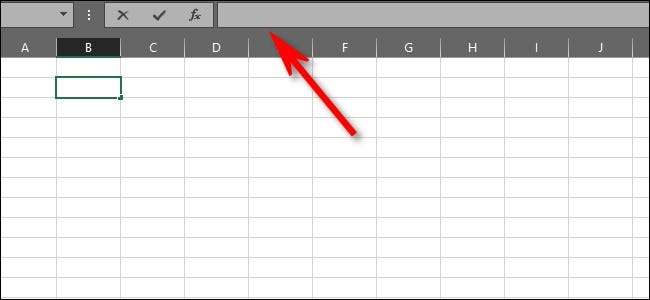
เริ่มพิมพ์ เมื่อคุณไปถึงจุดสิ้นสุดของบรรทัดที่คุณต้องการห่อวางเคอร์เซอร์ของคุณที่ท้ายบรรทัดแล้วกด Alt + Enter
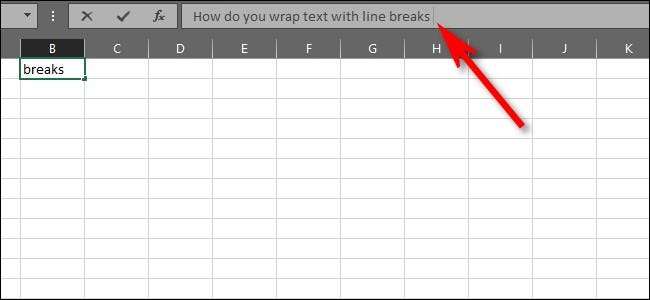
สิ่งนี้จะห่อข้อความอย่างประณีตในเซลล์
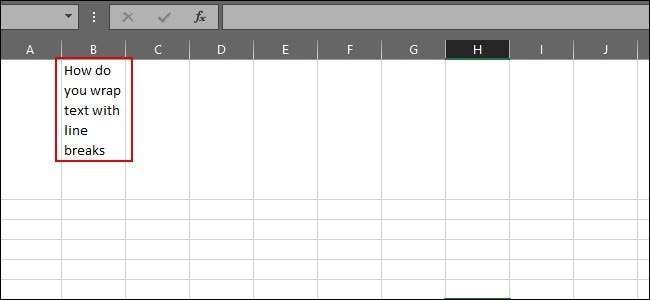
คุณสามารถเขียนได้มากหรือน้อยตามที่คุณต้องการในเซลล์โดยใช้การแบ่งบรรทัดเพื่อตั้งค่าการห่อเป็นประโยคที่สมบูรณ์และหลีกเลี่ยง ข้อความล้น . ขอให้โชคดีและห่ออย่างมีความสุข!
ที่เกี่ยวข้อง: วิธีการซ่อนความคิดเห็นสูตรข้อความล้นและกริดใน Excel







